Linux Mint: jak dodawać nowe aplety

Linux Mint używa apletów do dodawania funkcjonalności do paska zadań. Oferowane domyślne obejmują zegar, menedżera głośności, menedżera sieci, a nawet start
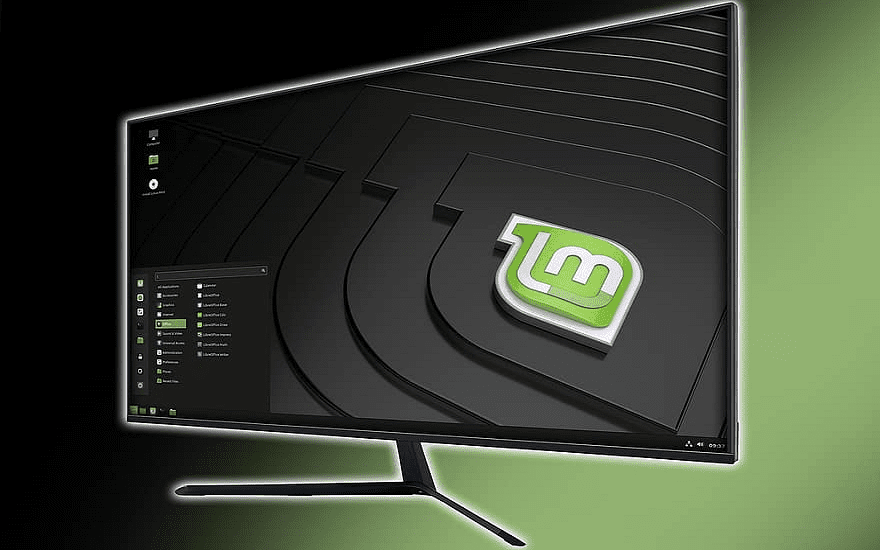
W przypadku każdego komputera posiadanie silnego hasła jest ważne dla jego bezpieczeństwa. Chociaż możesz być w porządku, aby hasło do konta było znane Twojej najbliższej rodzinie, prawdopodobnie nie chcesz, aby ktokolwiek inny go znał. Jeśli z jakiegoś powodu zdecydujesz się zmienić hasło, proces ten powinien być stosunkowo prosty. Dzięki Linux Mint proces zmiany hasła użytkownika jest prosty i przyjemny.
Aby zmienić hasło do konta użytkownika, naciśnij klawisz Super, a następnie wpisz „Szczegóły konta” i naciśnij Enter.
Wskazówka: Klucz „Super” to nazwa, której wiele dystrybucji Linuksa używa w odniesieniu do klucza Windows lub klawisza „Command” Apple, unikając jednocześnie ryzyka problemów ze znakami towarowymi.
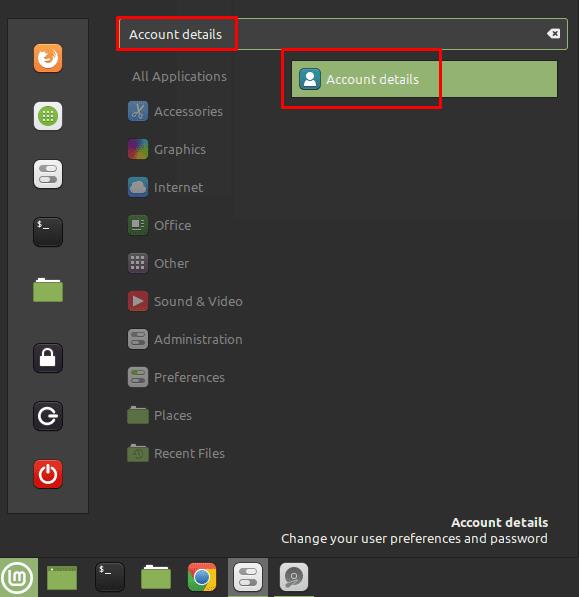
Naciśnij klawisz Super, a następnie wpisz „Szczegóły konta” i naciśnij Enter.
Aby móc zmienić hasło, kliknij ocenzurowane hasło po prawej stronie.
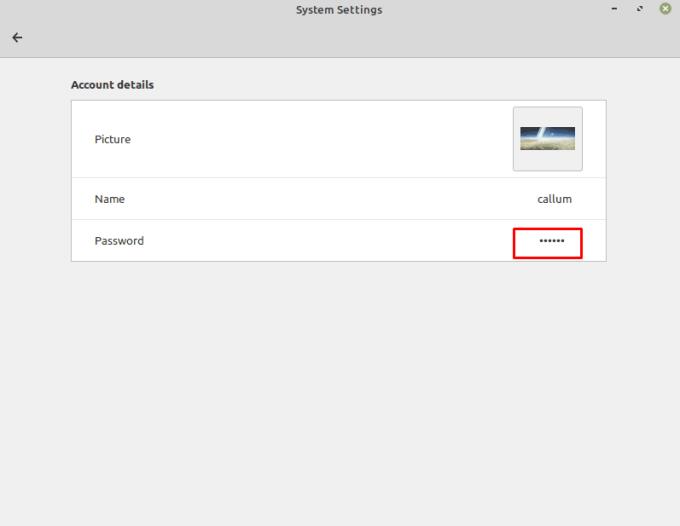
Kliknij ocenzurowane hasło, aby zmienić hasło do konta.
Aby zmienić hasło, wprowadź stare hasło, a następnie nowe hasło. Jeśli wolisz, możesz kliknąć ikonę „Generuj hasło”, która wygeneruje losowe 8-znakowe hasło alfanumeryczne. Gdy będziesz zadowolony z nowego hasła, naciśnij „Zmień”, aby zastosować zmianę.
Wskazówka: pasek pod polem „Nowe hasło” to miernik siły. W idealnym przypadku Twoje hasło powinno otrzymać silną ocenę. Aby go zdobyć, skup się na 10 znakach, a także używaj liter, cyfr i symboli. Dobrym sposobem na wymyślenie silnych haseł jest użycie trzech lub czterech niepowiązanych ze sobą słów, takich jak przykład „Correct Horse Battery Staple” spopularyzowany przez komiks internetowy XKCD . Hasła o tej długości są na tyle złożone, że nie musisz się martwić o dodawanie dodatkowych symboli lub cyfr, chociaż wiele mierników siły hasła nie bierze tego pod uwagę. Korzystanie z tej metody tworzenia haseł powoduje również, że hasła są łatwiejsze do zapamiętania niż losowe kombinacje liter, cyfr i symboli.
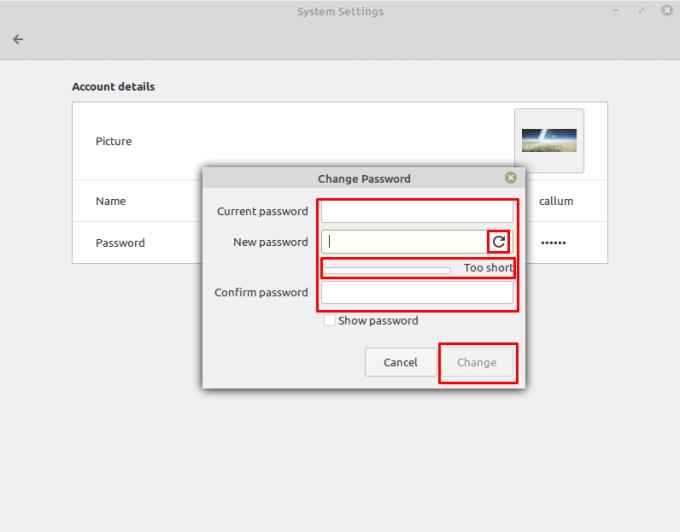
Wprowadź swoje stare hasło, a następnie nowe hasło, którego chcesz używać.
Linux Mint używa apletów do dodawania funkcjonalności do paska zadań. Oferowane domyślne obejmują zegar, menedżera głośności, menedżera sieci, a nawet start
Kiedy używasz komputera, zazwyczaj sterujesz nim za pomocą klawiatury i myszy. Jeśli jednak używasz laptopa, możesz używać touchpada do:
Zapobiegaj przypadkowemu usunięciu plików w Linux Mint, tworząc konto użytkownika dla każdego członka rodziny. Szybko utwórz nowego użytkownika, aby wszystko było lepiej zorganizowane.
Powiadomienia są użyteczną częścią wielu systemów cyfrowych; pomagają informować Cię o wszelkich zmianach lub alertach. Domyślnie w Linux Mint powiadomienia
Jeśli podłączysz nowe urządzenie pamięci masowej, możesz chcieć je sformatować i używać jako pojedynczego urządzenia pamięci masowej, jednak możesz również chcieć podzielić je na
Często istnieje wiele sposobów wykonania określonej akcji na komputerze. Ogólnie istnieją menu, za pomocą których można kliknąć określony przycisk lub certain
Dostosuj swoje ulubione menu w Linux Mint, wykonując czynności opisane w tym przewodniku.
Obszary robocze to przydatna funkcja w Linux Mint, która umożliwia korzystanie z wielu wirtualnych pulpitów. Obszary robocze są zaprojektowane tak, aby były podobne do korzystania z
W większości przypadków osoby korzystające z Twojego komputera robią to wiele razy, więc utworzenie dla nich konta jest rozsądnym wykorzystaniem czasu. Tworzenie konta
Bądź na bieżąco z tym, co jest dla Ciebie ważne dzięki nowym biurkom w Linux Mint. Zobacz, jak możesz dodać tyle, ile potrzebujesz.








